Iklan
Microsoft Outlook adalah program email yang kuat dan kaya fitur secara default, tetapi Anda juga dapat menginstal add-in untuk mendapatkan lebih banyak fungsionalitas. Kami akan menunjukkan kepada Anda cara memasang add-in dengan cepat dan sederhana, dan menyarankan beberapa yang gratis terbaik.
Apakah Anda ingin membumbui email Anda dengan emoji, menjadi lebih produktif dengan berbagi catatan Anda, atau menjadwalkan acara dengan mudah, kami membuat Anda dilindungi dengan pilihan tambahan kami.
Jika kami melewatkan add-in favorit Anda, silakan bagikan dengan kami di komentar di bawah.
Cara Mendapatkan Add-in Outlook
Di Outlook 2013 atau 2016, buka Rumah tab dan klik Toko ikon. Sebuah jendela akan terbuka di mana Anda dapat menelusuri add-in yang Anda inginkan. Atau, gunakan kategori di sebelah kiri. Ketika Anda menemukan add-in yang Anda inginkan, cukup klik bilah geser untuk mengaturnya Di. Mereka yang membutuhkan uang akan memiliki Mendapatkan Tautan sebagai gantinya.
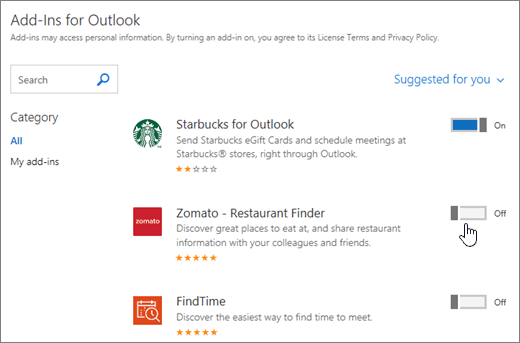
Jika Anda ingin melihat peralatan tambahan yang telah Anda pasang atau jika Anda ingin mematikan peralatan tambahan, buka
File> Kelola Add-in (mungkin membaca Kelola Aplikasi). Setiap kali Anda berada di layar tempat Anda dapat menggunakan add-in, misalnya saat membuat pesan atau menjadwalkan acara, ikon masing-masing akan muncul di pita.Anda juga dapat menjelajahi dan menginstal add-in Outlook dari menu Toko Office online. Banyak dari ini akan berfungsi di Outlook.com, asalkan administrator Anda tidak menonaktifkan penggunaannya. Pelajari lebih lanjut tentang perbedaan antara Outlook, Outlook.com, dan Hotmail Hotmail Sudah Mati! Layanan Email Microsoft Outlook DijelaskanBerhenti mencari Hotmail! Layanan email Microsoft Outlook membingungkan. Berikut adalah aplikasi web Outlook, Outlook Online, dan lainnya yang dijelaskan. Baca lebih banyak .
Gaya hidup
Hidup bisa cukup rumit, jadi gunakan add-in ini untuk membuatnya sedikit lebih mudah.
1. Bing Terdekat [Tidak Lagi Tersedia]
"Tunggu, kupikir kita bertemu di Starbucks di Fake Street, bukan Fake Avenue!" Hindari kebingungan tentang di mana Anda dan teman Anda bertemu dengan Bing Nearby. Baik saat membuat email atau acara, Anda dapat menggunakan add-in ini untuk mencari lokasi dan klik hasil pencarian untuk menanamkannya langsung ke komposer.
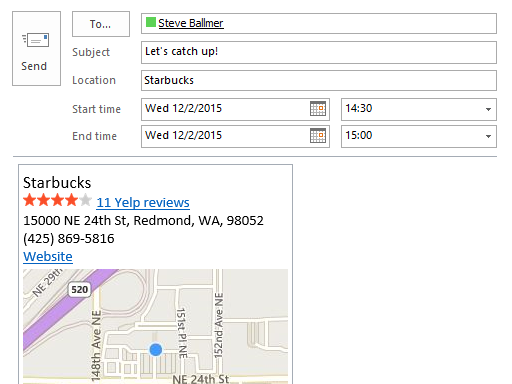
Jika berlaku, itu akan mencakup nama lokasi, ulasan Yelp, alamat, nomor telepon, tautan situs web, dan pinpoint peta. Ini bagus untuk mengatur arah dengan lurus. Misalnya, sekarang teman Anda dapat merencanakan perjalanan mereka, memeriksa pendapat orang lain tentang penginapan, dan menelepon mereka untuk informasi lebih lanjut, semuanya tanpa perlu kembali kepada Anda untuk info lebih lanjut.
2. Pengingat Uber Ride [Tidak Lagi Tersedia]
Jika Anda melihatnya naik taksi standar karena beberapa peninggalan kuno, add-in pengingat perjalanan Uber untuk Outlook akan segera hadir. Saat membuat acara kalender, klik ikon Uber untuk membuka panel pengingat perjalanan. Masukkan nomor telepon Anda dan klik Setel pengingat perjalanan. Anda akan mendapatkan notifikasi di ponsel Anda untuk menunjukkan bahwa Outlook telah ditautkan ke Uber.
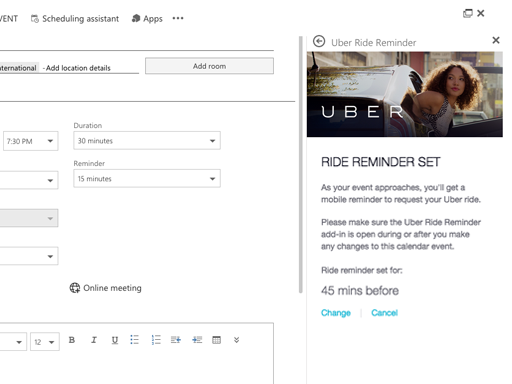
Sekarang, saat menggunakan add-in ini, Anda akan menerima pengingat di ponsel bahwa Anda memiliki acara mendatang. Perhatikan bahwa Anda dapat mengklik Perubahan di panel Outlook untuk mengubah kapan pemberitahuan akan muncul. Pilih notifikasi di ponsel Anda dan Uber akan terbuka, lokasi dan tujuan Anda sudah diisi sebelumnya. Naik!
Produktifitas
Apakah Anda menunda-nunda atau berjuang dengan efisiensi? Kami memiliki peralatan tambahan yang akan membantu Anda menyelesaikan sesuatu dengan lebih cepat.
Evernote adalah salah satu aplikasi pencatat terbaik dan Anda dapat mengintegrasikannya dengan Outlook.
Saat melihat email yang diterima, klik ikon Evernote untuk membuka panel. Badan pesan dan semua lampiran akan dipilih sebelumnya. Sekarang kamu bisa pilih proyek, Tambahkan tanda, dan Tambahkan komentar. Klik Menyimpan dan semuanya akan diunggah ke akun Evernote Anda.
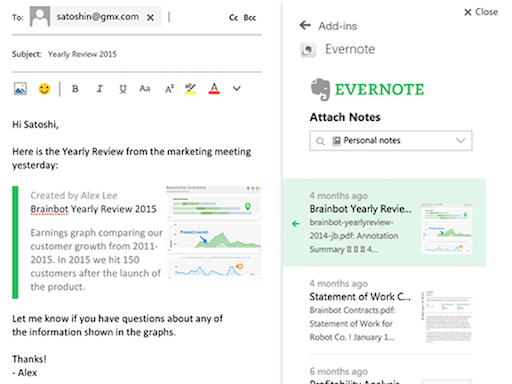
Anda juga dapat berbagi catatan saat menulis email. Untuk melakukannya, klik ikon Evernote untuk membuka panel di mana Anda bisa pilih proyek Anda dan lihat semua catatan terkait. Hanya klik sebuah catatan dan itu akan menyematkan dirinya di email Anda, yang kemudian dapat diklik oleh penerima dan mendapatkan semua detailnya.
PayPal adalah cara aman dan sederhana untuk mengirim dan menerima uang secara online dan mudah untuk membuat akun PayPal. Dengan integrasi Outlook-nya, kini Anda dapat membayar seseorang secara langsung saat membuat email.
Saat menulis email, masukan penerima lalu klik ikon PayPal. Ini akan membuka panel di mana Anda bisa masukkan jumlah dan mata uang Anda ingin membayar.
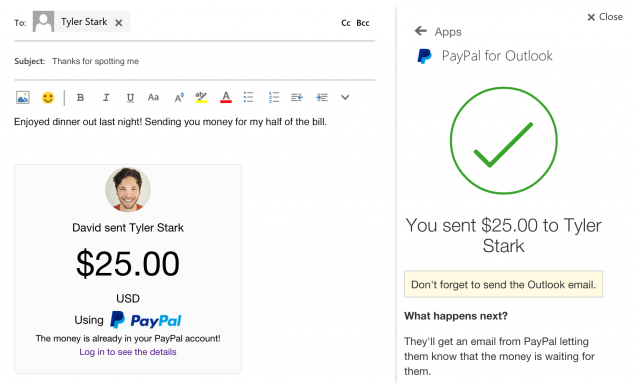
Klik Lanjut untuk mengklarifikasi transaksi dan sumber uang, lalu tekan Kirim Uang Sekarang untuk menyelesaikan. Sebuah panel akan menyematkan pesan Anda sehingga penerima Anda dapat melihat bahwa Anda telah mengirim uang. Sekarang Anda tidak pernah punya alasan untuk tidak membayar seseorang untuk tagihan restoran, naik taksi, atau taruhan yang hilang.
Menyenangkan
Email tidak harus semuanya serius dan membosankan! Saatnya membumbui pesan Anda dengan tambahan yang menyenangkan ini.
Jika gambar bernilai ribuan kata, GIF animasi bernilai jutaan — dan tidak ada yang lebih baik dari GIF yang ditempatkan dengan sempurna.
Giphy adalah database online GIF terbesar. Anda dapat menambahkannya ke Outlook Anda untuk membuat animasi asyik mengalir di email Anda.
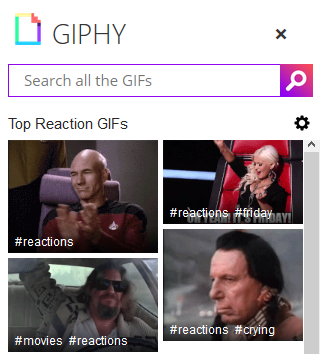
Secara sederhana masukan istilah pencarian lalu klik GIF untuk menanamkannya di email Anda. Anda juga bisa klik roda penggerak untuk menyesuaikan pengaturan filter Anda dan memungkinkan lebih banyak GIF agak bersifat cabul. Sekarang, maju dan kirimkan telapak tangan, acungan jempol, dan semua meme yang bisa Anda dapatkan.
Kita semua kenal menggunakan emoji di smartphone kami. Foto-foto kecil itu menjadi hal biasa untuk dengan cepat mengekspresikan pikiran Anda atau menyampaikan pesan.
Dengan add-in Emoji untuk Outlook, Anda dapat mengedipkan mata, tertawa, atau terisak-isak ke email Anda.

Kamu bisa gunakan kotak pencarian untuk menemukan emoji dengan kata kunci, atau Anda bisa gunakan ikon kategori untuk beralih di antara orang, hewan, makanan, dan banyak lagi. Itu pemilih warna kulit di bawah juga akan menyesuaikan semua emoji sesuai. Setelah Anda menemukan emoji yang sempurna, klik untuk memasukkannya ke email.
Untuk metode alternatif, lihat artikel kami di cara menemukan emoji di Windows 10.
Dapatkan Lebih Baik di Outlook
Sekarang setelah Anda membuka mata Anda ke dunia add-in, telusuri Toko untuk melihat apa lagi yang tersedia. Ada banyak yang tersedia dan Anda dapat menginstal sebanyak yang Anda suka, mengubah Outlook menjadi program yang lebih kuat.
Untuk menjadi lebih baik dalam menggunakan Outlook, lihat artikel kami di praktik terbaik untuk Outlook 6 Praktik Terbaik untuk Outlook untuk Meningkatkan Alur Kerja AndaJika Anda menghabiskan banyak waktu menggunakan Outlook, Anda harus menyelidiki alur kerja Anda. Jadikan email Anda berfungsi untuk Anda dan hemat waktu untuk tugas-tugas yang lebih penting. Baca lebih banyak dan kiat cepat agar lebih produktif dengan Outlook 10 Tips Cepat untuk Menjadi Lebih Baik di OutlookApakah Anda menggunakan Outlook secara maksimal? Menjadi master Outlook dengan pilihan tips dan trik yang kurang dikenal dan perhatikan produktivitas Anda meningkat. Baca lebih banyak . Anda akan menjadi pengguna yang kuat dalam waktu singkat.
Kredit Gambar: dennizn via Shutterstock.com, Twitter via Wikimedia Commons
Joe dilahirkan dengan keyboard di tangannya dan segera mulai menulis tentang teknologi. Dia sekarang menjadi penulis lepas penuh waktu. Tanya saya tentang Loom.

